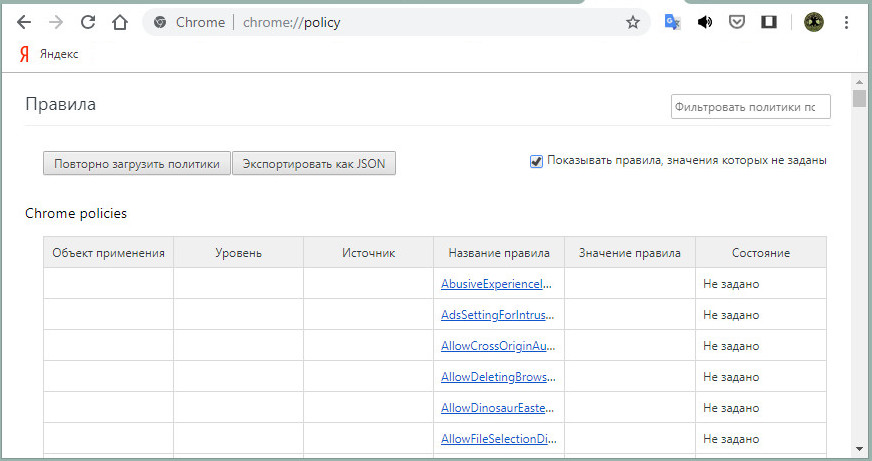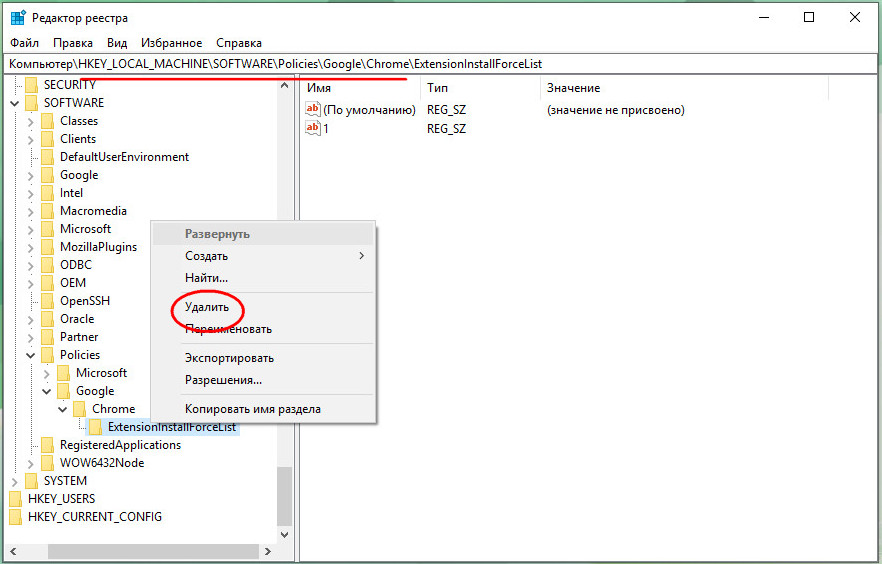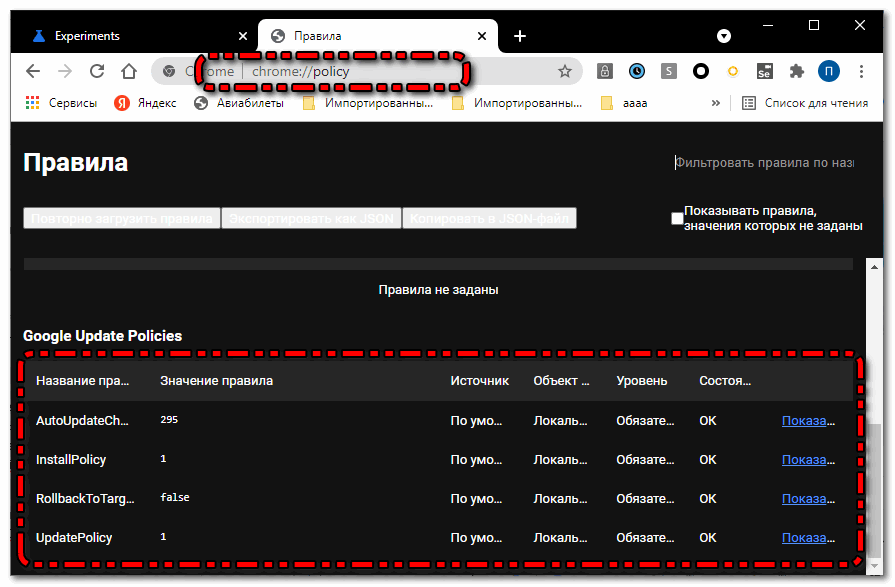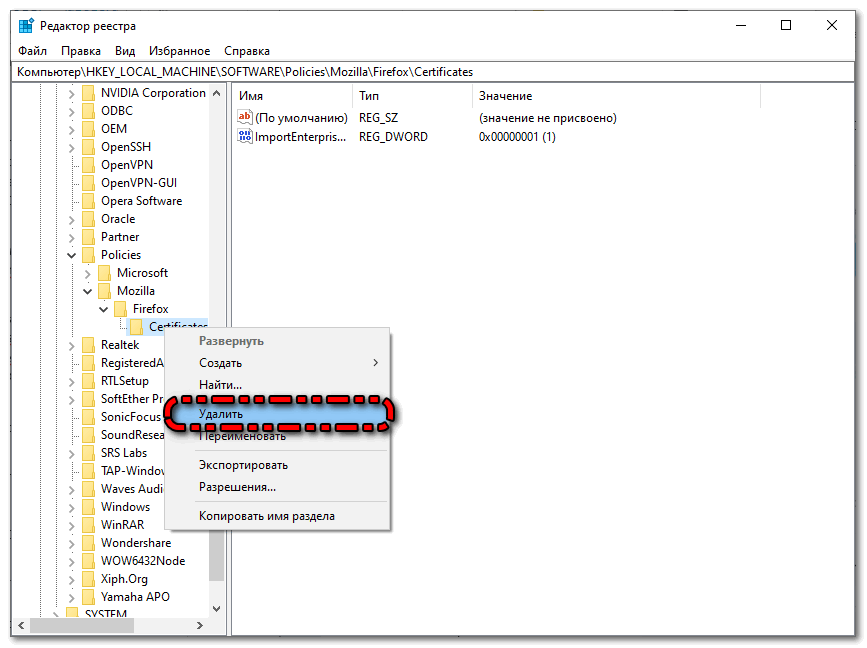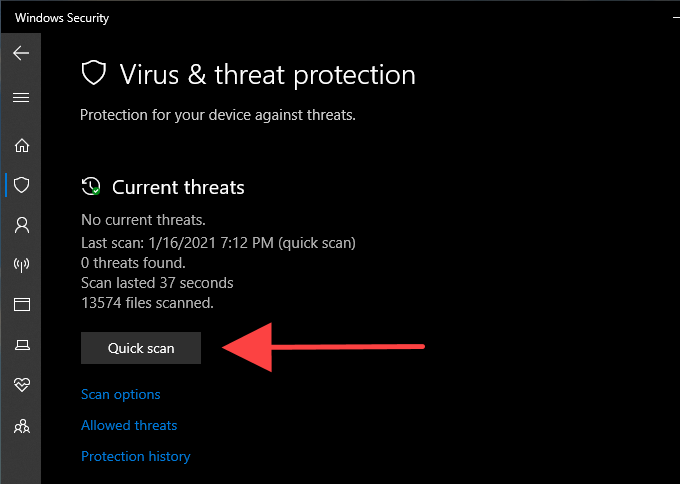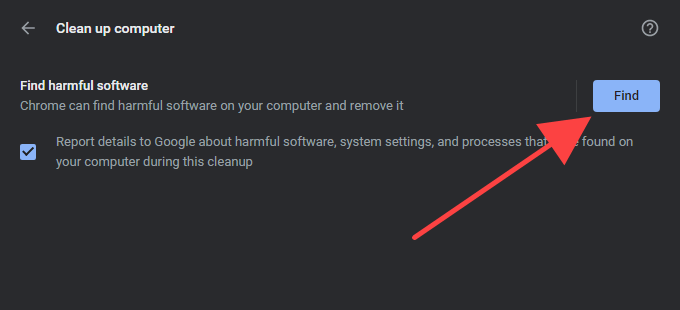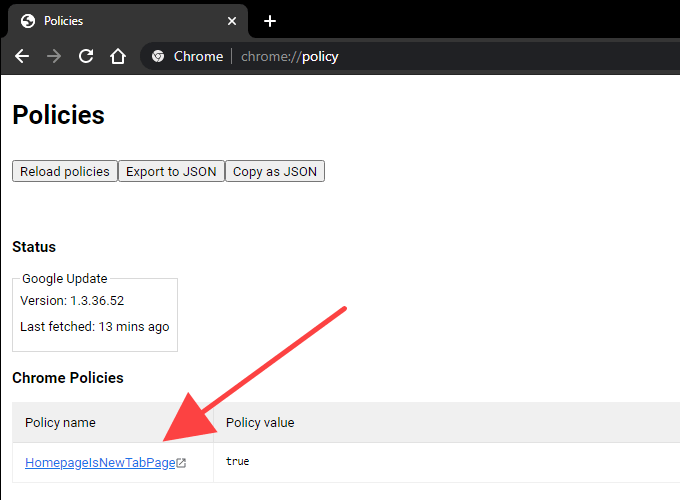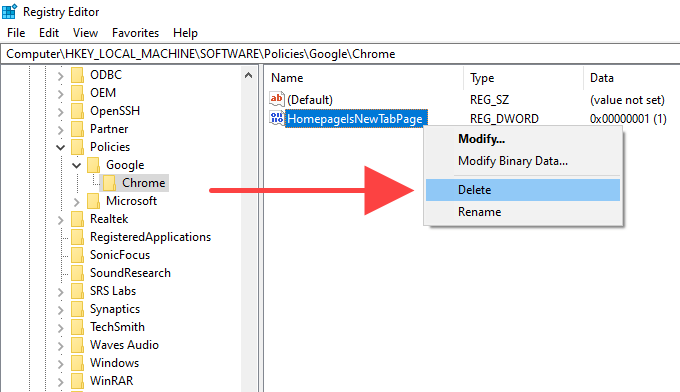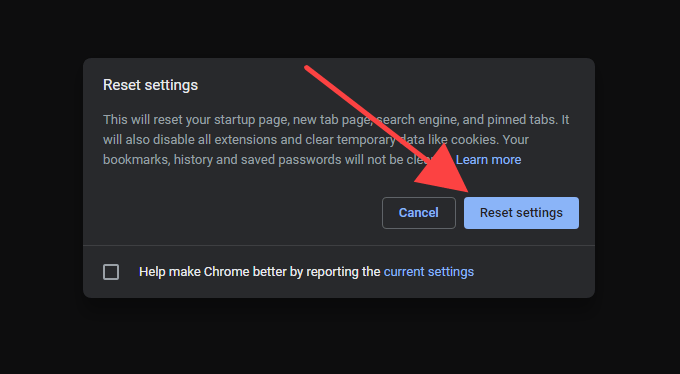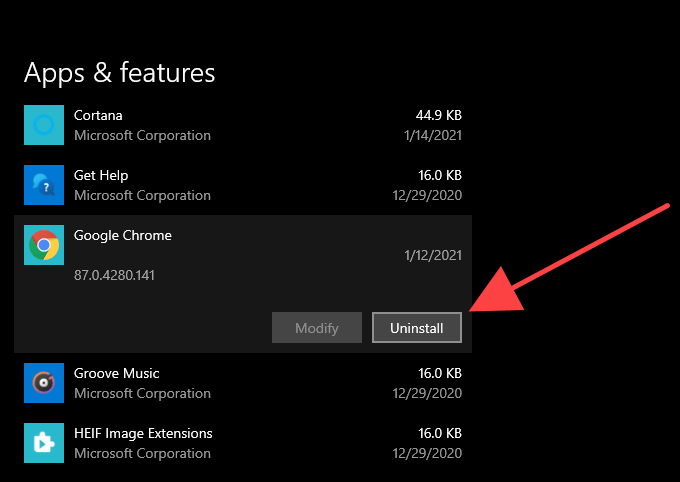Управляется вашей организацией google chrome что это
Что означает запись «Этим браузером управляет ваша организация» в Гугл Хроме?
С недавним обновлением Google Chrome большое число пользователей заметило одну странность. В настройках браузера появилась интересная надпись: «Этим браузером управляет ваша организация» либо «Управляется вашей организацией». Выглядит это так
Что к чему – непонятно. Какая организация может управлять браузером, если он установлен на домашнем компьютере или даже смартфоне с персональным аккаунтом? Получается, что кто-то сторонний управляет браузером и даже может перехватить личные данные?
Как оказалось, всё не совсем так – в Google опять в который раз перемудрили 🙂 Хорошо известно, что при установке каких-то расширений и плагинов они могут управлять политикой безопасности Chrome и ограничивать/дополнять какие-либо функции. Например, всем известный менеджер паролей LastPass перехватывает введенные на страницах сайтов пароли для их сохранения, а также автоматически заполняет данные на уже сохраненных сайтах.
Что делать с этой надписью? Можно её просто игнорировать, а можно отключить её вывод. Для этого в адресную строку Хрома введите chrome://flags/#show-managed-ui и нажмите ввод.
На открывшейся страничке переключите флаг «Show managed UI for managed users» из состояния Default в состояние Disabled.
Вам желаю удачи, а разработчикам Гугл быть немного предусмотрительнее в выборе текста информирующих сообщений 🙂
Почему Google Chrome работает под управлением вашей организации?
Политики предприятия
В марте 2019 года Google обновил браузер Chrome до 73. Одно из изменений, связанных с Хром 73 это возможность показать пользователям, когда их браузером управляет третье лицо. Третьей стороной в этом случае может быть ваш работодатель или ваш ИТ-отдел на работе или даже установленное расширение. В прошлых версиях Chrome это сообщение просто не отображалось даже при наличии стороннего управления.
Работодатели могут захотеть управлять браузером Chrome по разным причинам. Например, для регулирования видов веб-сайтов, посещаемых сотрудниками, или типов расширений, которые они устанавливают в браузере. Эти правила применяются к Chrome с помощью административных политик. Следовательно, если вы видите сообщение «Управляется вашей организацией» на своем рабочем компьютере, вероятно, это связано с тем, что ваш работодатель ввел корпоративные политики Chrome для управления настройками браузера в масштабах компании.
Персональное использование
Но что, если сообщение появится на вашем домашнем компьютере? Часто программы на вашем компьютере могут устанавливать расширения или политики без вмешательства администратора. Эти программы обычно безопасны, служат определенной цели, и устанавливаемые ими расширения также обычно безопасны. В других случаях вредоносные программы могут устанавливать вредоносные политики.
Chrome не может отличить законную политику от политики, установленной вредоносным ПО. Пока он обнаруживает политику, Chrome будет отображать сообщение «Управляется вашей организацией» в разных местах браузера.
Как просмотреть сообщение?
Прежде чем объяснять, как удалить сообщение, вам необходимо понять, как проверить и подтвердить сообщение на разных устройствах.
На ПК с Windows и Mac вы можете щелкнуть значок настроек «Настроить и Google Chrome», чтобы просмотреть параметр, отображаемый в пункте меню.

Вы также увидите сообщение во всем браузере, например, на странице «Настройки» или «Расширения».

Вы можете щелкнуть меню или ссылку, чтобы перейти на страницу URL-адреса команды «chrome: // management» для просмотра дополнительных сведений о сообщении. Как правило, это показывает, что администратор может контролировать их удаленно.

На смартфонах Android введите URL-адрес chrome: // policy в браузере и откройте страницу. Если вы видите какие-либо политики, значит, вашим браузером управляет администратор или некоторые другие расширения. Если вы используете iPhone, вы не увидите никаких политик, поскольку приложение Chrome для iOS не может управляться другими.
Как поступить с сообщением, управляемым вашей организацией?
Как правило, это сообщение не является инвазивным и не мешает вам использовать свой браузер в обычном режиме. При этом сообщение может немного раздражать, и вы можете избавиться от него. Для этого выполните следующие простые шаги:
Отключение сообщения
Есть много способов отключить сообщение в вашем браузере:
1. Используйте флажок Chrome
Если вы не хотите удалять какую-либо политику, вы можете просто избавиться от сообщения «Управляется вашей организацией».
Сообщение «Управляется вашей организацией» должно исчезнуть после перезапуска Chrome. Обратите внимание, что вы не увидите этот флаг в последней версии Chrome.
2. Отключить все расширения
В большинстве случаев на персональном компьютере, Mac или Android одно из установленных расширений может иметь разрешение на изменение некоторых параметров политики. Возможно, вы приняли разрешения при установке приложения и забыли после этого. Если вы видите какие-либо политики, относящиеся к расширению, вы можете либо удалить расширение из браузера, либо отключить все расширения, чтобы проверить появление сообщения.
3. Используйте редактор реестра в Windows.
Если вы не нашли флаг пользовательского интерфейса (в последней версии Chrome), то единственный способ — открыть редактор реестра и изменить настройки. Однако у вас должны быть права администратора для изменения записей реестра в Windows.
Закройте редактор реестра и перезапустите Chrome, чтобы проверить, исчезло ли сообщение. Мы рекомендуем вам сделать резервную копию записей реестра на случай, если вам понадобится восстановить позже.
4. Удалите файл Plist в Mac Chrome.
Если вы используете Chrome на персональном Mac и играете с файлом настроек, то простой способ избавиться от управляемого сообщения — удалить файл plist.
Завершение
Хотя Google утверждает, что беспокоиться не о чем, проблема «Управляется вашей организацией» может сбивать с толку, особенно если она появляется на вашем домашнем компьютере. К счастью, проявив немного терпения, вы сможете решить проблему самостоятельно.
Как убрать сообщение «Этим браузером управляет ваша организация» в Google Chrome
В чём причина такого странного поведения браузера, если компьютер, на котором он установлен, является домашним?
Возможности управления политиками непосредственно через настройки Chrome, правда, отсутствуют, отключить вы их не сможете, разве что ознакомиться с их назначением на официальной странице разработчика www.chromium.org/administrators/policy-list-3.
Чтобы отключить все политики, придется применить твик реестра.
Откройте командой regedit редактор реестра и раскройте ключ:
HKCU\SOFTWARE\Policies\Google\Chrome
HKLM\SOFTWARE\Policies\Google\Chrome
И удалите всё содержимое последнего подраздела.
Перезапустите браузер, чтобы настройки смогли вступить в силу.
Это всё, сообщение «Этим браузером управляет ваша организация» должно исчезнуть. Если же через некоторое время оно появится вновь, вам стоит проверить ваш компьютер на предмет заражения его Adware.
5 комментариев
С недавних пор некоторые пользователи Google Chrome заметили, что в настройках указано «Этим браузером управляет ваша организация», а в меню браузера — «Управляется вашей организацией», причем обычно речь идет о личном компьютере или ноутбуке.
Ещё пару-тройку недель назад это прокатывало. Сейчас содержимое последнего раздела категорически отказывается удаляться.
HKLM\SOFTWARE\Policies\Google\Chrome. у меня по этой ветке далее Chrome больше ничего не открывается. а надпись «Этим браузером управляет ваша организация» присутствует. что делать?
Для тех, кто не может найти ветку в реестре или что-то подобное, в хроме копируете идентификатор расширения и с помощью комбинации ctrl+F в реестре находите его и удаляете. Если удалить не позволяет, то скачиваете программу everything и iobit unlocker, в everything находите этот идентификатор и с помощью unlocker удаляете
Браузер управляется вашей организацией в Google Chrome — как отключить уведомление
Если браузер управляется вашей организацией в Google Chrome появляются проблемы с настройками обозревателя. Хром не даёт вносить какие-либо изменения. Такое чаще всего появляется на офисных (рабочих) компьютерах и в таком случае ничего предпринимать не требуется. Однако если уведомления появляется на личном ПК, то стоит разобраться в проблеме и решить её.
Хром управляется организацией – причины
Перед тем как решить проблему стоит подробно разобраться в ней. Если появляется уведомление о том что Хром под управлением организации, то в реестр операционной системы внесены изменения, которые регулируют работу браузера. В случае если компьютер принадлежит компании (стоит в офисе), то скорее всего настройки были внесены администратором, в этом случае ничего предпринимать не нужно. Ведь специалист намеренно установил заданные параметры, чтобы работники не могли изменить настройки обозревателя. Однако иногда такое уведомление появляется и на домашних компьютерах.
Какие могут быть причины:
Это самые основные причины, по которым Google Chrome может не давать вносить измининия в настройки.
Решение проблемы
Если уведомление «Google Chrome управляется вашей организацией» появилось из-за причин, описанных выше, то убрать его не сложно. Стоит рассмотреть по отдельности каждый случай. Итак, как отключить управление администратором в браузере Chrome:
После всех этих действий можно снова зайти в браузер и посмотреть появляется ли уведомление «Google Chrome управляется вашей организацией». Иногда решения, описанные выше не помогают решить проблему.
Решение проблемы с помощью экспериментальных функций
Если выше указанные способы не помогли, то можно прибегнуть к экспериментальным функциям. В Google Chrome есть опции, которые находятся в специальном разделе. Пользователи могут их включать, но при этом администрация Хром предупреждает, что это может негативно отразиться на работе обозревателя. Для этого требуется найти функцию show managed ui. Однако проблема еще не решена, ведь настройки браузера поменять всё равно не получиться.
Это лишь отключит уведомления. Чтобы полностью открыть доступ к настройкам требуется посмотреть какие политики активны. Посмотреть активные политики Google Chrome можно на странице chrome://policy/.
Откроется страница на которой могут появится причины, по которым Хром не дает вносить изменения в настройки. Например, если там есть пункт «ExtensionInstallForceList», то решить проблему можно с помощью удаления некоторых расширений с Google Chrome. Если лист пустой, в этом нет ничего страшного. Для решения проблемы стоит обратится к редактору реестра.
Настройки редактора реестра
Если то, что было описано выше вообще никак не помогло, то остается одно настроить редактор реестра вручную. Итак, подробная инструкция:
На скрине пример с браузером Мазила, но смысл от этого не меняется. Если как на изображении Хрома нет в списке, то значит и политики не внесены в реестр.
Не стоит спешить открывать браузер и проверять не убралось ли уведомление. Теперь требуется сделать тоже самое (удалить политики) в ветке: HKEY_CURRENT_USER\SOFTWARE\Policies\Google\Chrome\. После этого уже можно перезагружать Google Chrome. Внесение изменений в редактор реестра – это системный процесс. Поэтому требуется перезагрузить не только обозреватель, но и компьютер. Также это помогает если при удалении каких-либо плагинов возникали проблемы. После того как политики будут отключены все расширения можно спокойно удалять.
Коротко о главном
Если уведомление появляется на офисном компьютере, то в этом нет ничего страшного. Вероятнее всего администратор счел нужным ограничить доступ к настройкам на рабочих ПК. Когда Google Chrome управляется вашей организацией на домашнем компьютере, проблему нужно решать. Для этого можно воспользоваться несколькими способами. Например, удалить приложения с ПК, удалить расширения с Хром, воспользоваться экспериментальными функциями или внести изменения в редактор реестра. Также можно проверить Хром на вирусы.
Как удалить Chrome, управляемый вашей организацией
Вы продолжаете видеть сообщение «Управляется вашей организацией» при открытии меню браузера в Google Chrome? Это типично, если настольное устройство является частью корпоративной сети; системные администраторы часто развертывают политики для удаленного управления настройками браузера и разрешениями.
Однако иногда сообщение «Управляется вашей организацией» может отображаться на ваших устройствах. Это могло означать одно из двух. У вас есть законное программное обеспечение, такое как сторонний менеджер паролей, которое использует локальные политики для запуска Chrome. Или на вашем компьютере есть вредоносное ПО.
Ниже вы найдете несколько методов, которые помогут вам удалить сообщение Chrome «Управляется вашей организацией» в Windows и Mac.
Сканирование на наличие вредоносных программ и угонщиков браузера
Если вредоносная программа или угонщик браузера вызывает сообщение «Управляется вашей организацией» в Chrome, вы обычно можете удалить его, тщательно очистив свой компьютер от вредоносных программ.
Выполнить сканирование на вредоносное ПО
Начните со сканирования вашего ПК или Mac на наличие вредоносных программ. Если на вашем компьютере установлен антивирусный сканер, запустите как быстрое сканирование, так и сканирование всей системы. В Windows вы также можете использовать Windows Security (которую вы можете открыть, выбрав Пуск> Настройки> Обновление и безопасность> Безопасность Windows) для проверки на наличие вредоносных программ.
Если ничего не обнаруживается, выполните еще одно сканирование с помощью специального инструмента для удаления вредоносных программ. Бесплатная версия Malwarebytes, например, отлично справляется с обнаружением и удалением вредоносного программного обеспечения. Он доступен как для ПК, так и для Mac.
Удаление схематичных программ
Помимо сканирования на наличие вредоносных программ, вам следует вручную проверить и удалить с вашего компьютера все незнакомые программы.
ПК: щелкните правой кнопкой мыши кнопку «Пуск» и выберите «Приложения и функции». В появившемся списке программ выберите каждое приложение, которое вы хотите удалить, и выберите «Удалить».
Mac: откройте Finder и выберите вкладку страницы приложений. Затем перетащите все незнакомые приложения в корзину.
Очистить компьютер (только ПК)
Если вы используете Chrome в Windows, вы можете использовать встроенный в браузер инструмент очистки компьютера для устранения вредоносных расширений и угонщиков браузера.
Откройте меню Chrome и выберите Настройки. Затем разверните «Дополнительно» в левой области навигации и выберите «Сбросить и очистить». Затем выберите Очистить компьютер> Найти для поиска вредоносного ПО.
Удалить профили конфигурации (только для Mac)
На Mac вредоносные программы могут устанавливать профили конфигурации, которые нарушают работу Chrome. Попробуйте удалить их.
Откройте меню Apple и выберите Системные настройки. Если вы видите значок профилей, выберите его и удалите из него все подозрительные профили конфигурации. Затем перезагрузите Mac.
Удалить политики — Реестр / Терминал
Если вы по-прежнему видите сообщение Chrome «Управляется вашей организацией», вы должны проверить наличие каких-либо политик Chrome на своем ПК или Mac. Для этого введите chrome: // policy на новой вкладке и нажмите Enter.
После этого вы должны увидеть все активные или неактивные политики в разделе Политики Chrome. Обычно вы можете выбрать политику, чтобы понять, о чем идет речь.
Если политика не связана с надежной программой или расширением браузера, вы можете удалить ее с помощью редактора реестра в Windows или терминала на Mac.
Примечание. Обычно рекомендуется создать резервную копию системного реестра Windows, прежде чем вносить какие-либо изменения в него.
Удалить политики Chrome в Windows
Нажмите Windows + R, введите regedit и выберите ОК. Затем скопируйте и вставьте следующий путь в адресную строку и нажмите Enter:
Компьютер HKEY_LOCAL_MACHINE SOFTWARE Policies Google Chrome
Выберите ключ Chrome на левой панели редактора реестра. Затем щелкните правой кнопкой мыши политику Chrome, которую вы хотите удалить, и выберите «Удалить».
Удалить политики Chrome на Mac
Нажмите Command + Пробел, чтобы открыть Поиск Spotlight. Затем введите терминал и нажмите Enter.
Введите следующую команду в окно Терминала, заменив [policy] с названием политики, которую вы хотите удалить:
по умолчанию удалить com.google.Chrome [policy]
Нажмите Enter, чтобы удалить политику.
Сбросить / переустановить Chrome
Если вы все еще видите сообщение «Управляется вашей организацией», попробуйте сбросить настройки Chrome. Если это не сработает, вам следует подумать о переустановке браузера.
Прежде чем продолжить, обязательно синхронизируйте данные браузера Chrome (пароли, закладки, данные автозаполнения и т. Д.) Со своей учетной записью Google, перейдя в Настройки> Синхронизация и службы Google> Управление синхронизируемыми данными.
Сбросить Google Chrome
Перейдите на экран настроек Chrome, выберите Advanced и выберите Reset and clean up. Затем выберите параметр «Сбросить настройки до исходных значений по умолчанию» и выберите «Сбросить настройки» для подтверждения.
После сброса настроек Chrome перезагрузите компьютер и войдите в браузер. Затем перейдите в «Настройки»> «Расширения», чтобы снова включить расширения браузера. Убедитесь, что в меню Chrome отображается сообщение «Управляется вашей организацией».
Переустановите Google Chrome
Вы можете удалить Chrome, перейдя на панель «Приложения и функции» в Windows или в папку «Приложения» на Mac. Затем удалите все оставшиеся папки.
ПК: нажмите Windows + R, чтобы открыть Выполнить. Затем скопируйте и вставьте следующие пути к папкам и удалите папку Chrome из каждого каталога.
Mac: откройте Finder и нажмите Shift + Command + G. Скопируйте и вставьте следующие пути к папкам в поле «Перейти к папке» и выберите «Перейти». Затем удалите папку Chrome из каждого каталога.
/ Библиотека / Поддержка приложений / Google /
/ Библиотека / Кеши / Google /
Как только вы это сделаете, перезагрузите компьютер или Mac и переустановите Google Chrome. Мы надеемся, что это должно навсегда удалить сообщение Chrome «Управляется вашей организацией».
Google Chrome: управляемый вами
Вам не нужно удалять сообщение «Управляется вашей организацией» в Chrome, если оно вызвано не вредоносной программой или расширением браузера. Если вы это сделаете, вы в конечном итоге только помешаете правильной работе программы или расширения.
Но предположим, что у вас есть основания полагать иначе (вылетает и зависает в Chrome другие важные признаки того, что что-то не так). В этом случае сканирование на наличие вредоносных программ, удаление политик браузера или сброс / переустановка Chrome должны помочь вам избавиться от них.